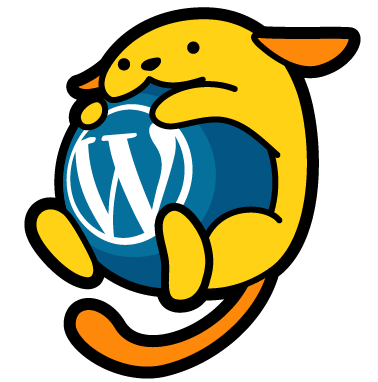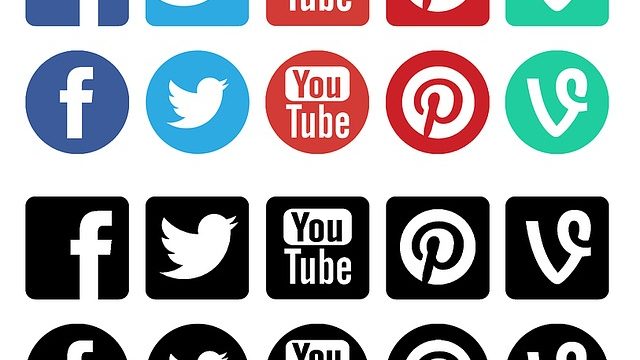スポンサーリンク
ランク
自分のアバターをプロフィールで表示したいにゃ
かわたく
こんなプラグインを使ってみてはどうかな。
プロフィール画像を表示するには主に2つの方法がありますが、今回は手軽に設定できる”WP User Avatar”というプラグインを使った方法を説明しますね。
プラグインの追加
ダッシュボード画面から「プラグイン→新規追加」をクリックしてください。
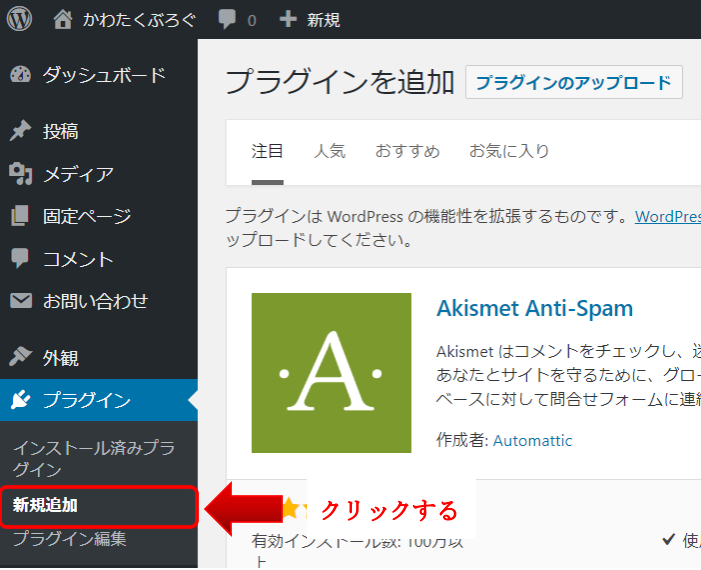
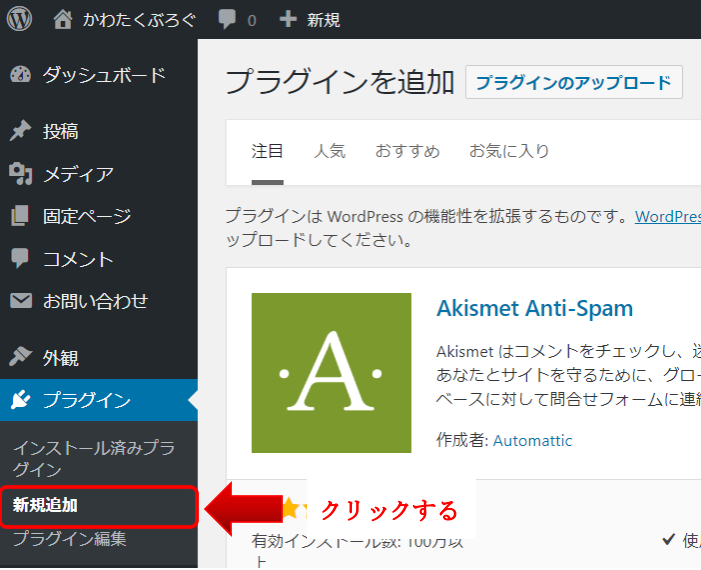
右上の「プラグインの検索」に”WP User Avatar”と入力してください。
検索結果から”WP User Avatar”を探して「今すぐインストール」をクリックします。
インストールが終わったら「有効化」ボタンをクリックします。
かわたく
これでプラグインが追加できました。
WP User Avatarの設定
プラグインが追加できると管理画面に”アバター”という項目ができますので、設定をクリックしてください。
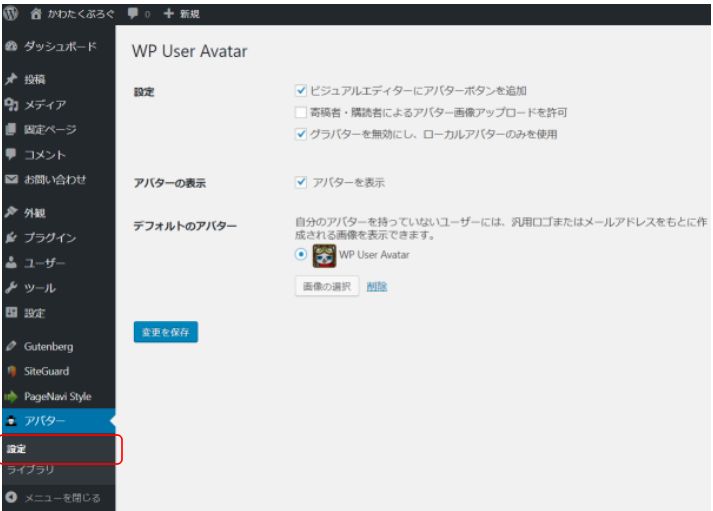
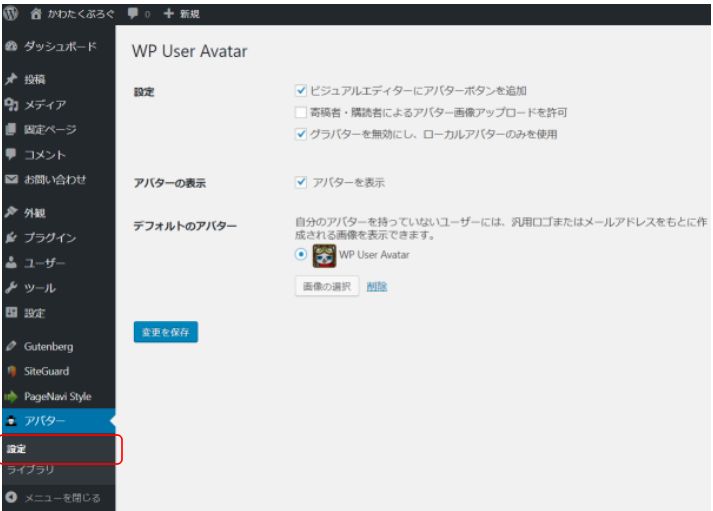
上の様な画面になりますので、”画像の選択”ボタンをクリックして自分のアバター画像を選択してください。
これだけで、時分のアバターをプロフィール画像を表示する事ができます。
アバター画像の作成
肝心のアバター画像がない方は”CHARAT ”というHPで作成しては如何でしょう。本ブログのアバターもこのページを利用して作成しています。作った画像はフリー素材として使えます。
https://charat.me
以上がプロフィール画像を表示する方法になります。
簡単なのでぜひ試してみてくださいね。
スポンサーリンク